Bewegungsanalyse
Creo behält ein Modell im temporären Speicher, bis das Modell gelöscht oder die Anwendung geschlossen wird.
1. Klicken Sie, während kein Modell geöffnet ist, auf der Registerkarte Ziel (Home) in der Gruppe Daten (Data) auf  Nicht angezeigte aus der Sitzung löschen (Erase Not Displayed). Das Dialogfenster Nicht angezeigte aus der Sitzung löschen (Erase Not Displayed) wird angezeigt.
Nicht angezeigte aus der Sitzung löschen (Erase Not Displayed). Das Dialogfenster Nicht angezeigte aus der Sitzung löschen (Erase Not Displayed) wird angezeigt.
 Nicht angezeigte aus der Sitzung löschen (Erase Not Displayed). Das Dialogfenster Nicht angezeigte aus der Sitzung löschen (Erase Not Displayed) wird angezeigt.
Nicht angezeigte aus der Sitzung löschen (Erase Not Displayed). Das Dialogfenster Nicht angezeigte aus der Sitzung löschen (Erase Not Displayed) wird angezeigt.2. Klicken Sie auf OK (OK).
3. Legen Sie in Creo Parametric das Arbeitsverzeichnis auf "<Speicherort der heruntergeladenen Dateien> > Übung 4" fest.
4. Klicken Sie auf der Registerkarte Startseite (Home) auf Öffnen (Open). Das Dialogfenster Datei öffnen (File Open) wird geöffnet.
5. Wählen Sie crankshaft_assembly.asm aus, und klicken Sie auf Öffnen (Open).
6. Klicken Sie in der Grafiksymbolleiste auf  "Bezugsdarstellungsfilter" (Datum Display Filters), und deaktivieren Sie das Kontrollkästchen Alle auswählen (Select All), um alle Kontrollkästchen für Bezugsdarstellungen zu deaktivieren.
"Bezugsdarstellungsfilter" (Datum Display Filters), und deaktivieren Sie das Kontrollkästchen Alle auswählen (Select All), um alle Kontrollkästchen für Bezugsdarstellungen zu deaktivieren.
 "Bezugsdarstellungsfilter" (Datum Display Filters), und deaktivieren Sie das Kontrollkästchen Alle auswählen (Select All), um alle Kontrollkästchen für Bezugsdarstellungen zu deaktivieren.
"Bezugsdarstellungsfilter" (Datum Display Filters), und deaktivieren Sie das Kontrollkästchen Alle auswählen (Select All), um alle Kontrollkästchen für Bezugsdarstellungen zu deaktivieren.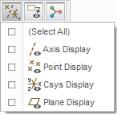
7. Klicken Sie auf der Registerkarte Anwendungen (Applications) auf  Mechanism (Mechanism). Die Registerkarte Mechanism (Mechanism) wird geöffnet.
Mechanism (Mechanism). Die Registerkarte Mechanism (Mechanism) wird geöffnet.
 Mechanism (Mechanism). Die Registerkarte Mechanism (Mechanism) wird geöffnet.
Mechanism (Mechanism). Die Registerkarte Mechanism (Mechanism) wird geöffnet.8. Klicken Sie in der Gruppe Einfügen (Insert) auf  Servomotoren (Servo Motors). Die Registerkarte Motor (Motor) wird geöffnet.
Servomotoren (Servo Motors). Die Registerkarte Motor (Motor) wird geöffnet.
 Servomotoren (Servo Motors). Die Registerkarte Motor (Motor) wird geöffnet.
Servomotoren (Servo Motors). Die Registerkarte Motor (Motor) wird geöffnet.9. Wählen Sie im Arbeitsfenster "Connection_3.first_rot_axis" aus, wie in der folgenden Abbildung dargestellt.
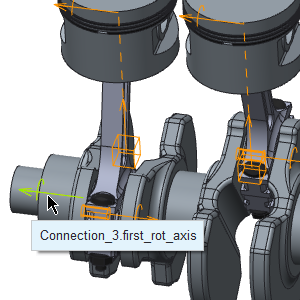
10. Klicken Sie auf die Registerkarte Profildetails (Profile Details), und gehen Sie folgendermaßen vor:
a. Klicken Sie unter Gesteuerte Menge (Driven Quantity) auf den Pfeil neben Winkelposition (Angular Position), und klicken Sie auf Winkelgeschwindigkeit (Angular Velocity).
b. Ändern Sie unter Koeffizienten (Coefficients) den Geschwindigkeitswert in 45.
c. Klicken Sie auf der Registerkarte Motor (Motor) auf  OK (OK).
OK (OK).
 OK (OK).
OK (OK).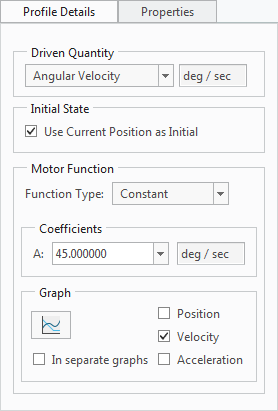
11. Klicken Sie auf der Registerkarte Mechanism (Mechanism) in der Gruppe Analyse (Analysis) auf  Mechanism Analyse (Mechanism Analysis). Das Dialogfenster Analysedefinition (Analysis Definition) wird geöffnet.
Mechanism Analyse (Mechanism Analysis). Das Dialogfenster Analysedefinition (Analysis Definition) wird geöffnet.
 Mechanism Analyse (Mechanism Analysis). Das Dialogfenster Analysedefinition (Analysis Definition) wird geöffnet.
Mechanism Analyse (Mechanism Analysis). Das Dialogfenster Analysedefinition (Analysis Definition) wird geöffnet.a. Geben Sie unter Name (Name)motion ein.
b. Wählen Sie unter Typ (Type) die Option Kinematisch (Kinematic) aus.
c. Ändern Sie unter Grafische Darstellung (Graphical display) die Endzeit (End Time) von 10 in 12.
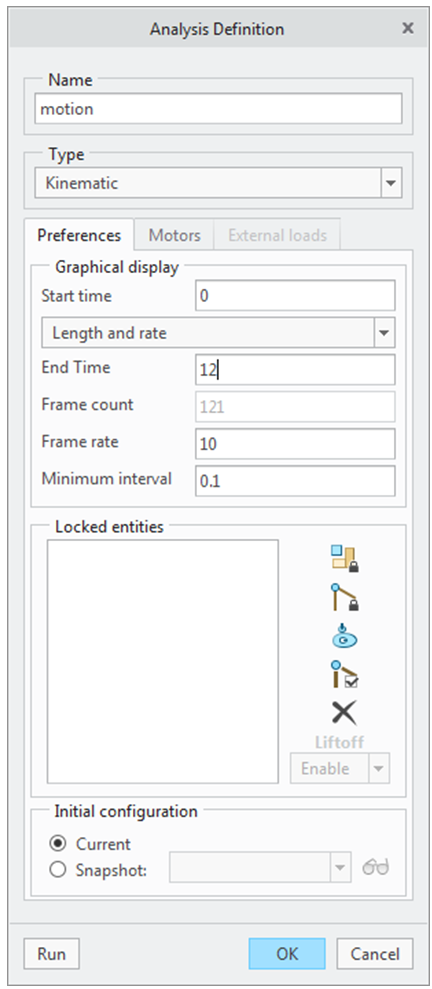
d. Klicken Sie auf Ausführen (Run), und beobachten Sie das Modell.
e. Wenn die kinematische Analyse abgeschlossen ist, klicken Sie auf OK (OK) im Dialogfenster Analysedefinition (Analysis Definition).
12. Klicken Sie auf der Registerkarte Mechanism (Mechanism) in der Gruppe Analyse (Analysis) auf  Messgrößen (Measures). Das Dialogfenster Messungsergebnisse (Measure Results) wird angezeigt.
Messgrößen (Measures). Das Dialogfenster Messungsergebnisse (Measure Results) wird angezeigt.
 Messgrößen (Measures). Das Dialogfenster Messungsergebnisse (Measure Results) wird angezeigt.
Messgrößen (Measures). Das Dialogfenster Messungsergebnisse (Measure Results) wird angezeigt.13. Klicken Sie unter Messgrößen (Measures) auf  . Das Dialogfenster Messgrößendefinition (Measure Definition) wird geöffnet.
. Das Dialogfenster Messgrößendefinition (Measure Definition) wird geöffnet.
 . Das Dialogfenster Messgrößendefinition (Measure Definition) wird geöffnet.
. Das Dialogfenster Messgrößendefinition (Measure Definition) wird geöffnet.a. Geben Sie unter Name (Name)V_1 ein.
b. Wählen Sie unter Typ (Type) die Option Geschwindigkeit (Velocity) aus.
c. Klicken Sie auf  , und wählen Sie die Verbindung aus, wie in der folgenden Abbildung dargestellt:
, und wählen Sie die Verbindung aus, wie in der folgenden Abbildung dargestellt:
 , und wählen Sie die Verbindung aus, wie in der folgenden Abbildung dargestellt:
, und wählen Sie die Verbindung aus, wie in der folgenden Abbildung dargestellt:
d. Klicken Sie auf OK (OK). Das Dialogfenster Messgrößendefinition (Measure Definition) wird geschlossen.
14. Klicken Sie im Dialogfenster Messungsergebnisse (Measure Results) unter Messgrößen (Measures) auf  . Das Dialogfenster Messgrößendefinition (Measure Definition) wird geöffnet.
. Das Dialogfenster Messgrößendefinition (Measure Definition) wird geöffnet.
 . Das Dialogfenster Messgrößendefinition (Measure Definition) wird geöffnet.
. Das Dialogfenster Messgrößendefinition (Measure Definition) wird geöffnet.a. Geben Sie unter Name (Name)V_2 ein.
b. Wählen Sie unter Typ (Type) die Option Geschwindigkeit (Velocity) aus.
c. Klicken Sie auf  , und wählen Sie die Verbindung aus, wie in der folgenden Abbildung dargestellt:
, und wählen Sie die Verbindung aus, wie in der folgenden Abbildung dargestellt:
 , und wählen Sie die Verbindung aus, wie in der folgenden Abbildung dargestellt:
, und wählen Sie die Verbindung aus, wie in der folgenden Abbildung dargestellt:
d. Klicken Sie auf OK (OK). Das Dialogfenster Messgrößendefinition (Measure Definition) wird geschlossen.
15. Klicken Sie im Dialogfenster Messungsergebnisse (Measure Results) unter Messgrößen (Measures) auf  . Das Dialogfenster Messgrößendefinition (Measure Definition) wird geöffnet.
. Das Dialogfenster Messgrößendefinition (Measure Definition) wird geöffnet.
 . Das Dialogfenster Messgrößendefinition (Measure Definition) wird geöffnet.
. Das Dialogfenster Messgrößendefinition (Measure Definition) wird geöffnet.a. Geben Sie unter Name (Name)V_3 ein.
b. Wählen Sie unter Typ (Type) die Option Geschwindigkeit (Velocity) aus.
c. Klicken Sie auf  , und wählen Sie die Verbindung aus, wie in der folgenden Abbildung dargestellt:
, und wählen Sie die Verbindung aus, wie in der folgenden Abbildung dargestellt:
 , und wählen Sie die Verbindung aus, wie in der folgenden Abbildung dargestellt:
, und wählen Sie die Verbindung aus, wie in der folgenden Abbildung dargestellt:
d. Klicken Sie auf OK (OK). Das Dialogfenster Messgrößendefinition (Measure Definition) wird geschlossen.
16. Klicken Sie im Dialogfenster Messungsergebnisse (Measure Results) unter Ergebnissatz (Result set) auf motion.
17. Halten Sie die STRG-Taste gedrückt, und wählen Sie unter Messgrößen (Measures) die Optionen V_1, V_2 und V_3 aus.
18. Klicken Sie auf  Graph (Graph). Die Bewegungsanalyseergebnisse werden im Dialogfenster Diagrammwerkzeug (Chart-Tool) angezeigt.
Graph (Graph). Die Bewegungsanalyseergebnisse werden im Dialogfenster Diagrammwerkzeug (Chart-Tool) angezeigt.
 Graph (Graph). Die Bewegungsanalyseergebnisse werden im Dialogfenster Diagrammwerkzeug (Chart-Tool) angezeigt.
Graph (Graph). Die Bewegungsanalyseergebnisse werden im Dialogfenster Diagrammwerkzeug (Chart-Tool) angezeigt.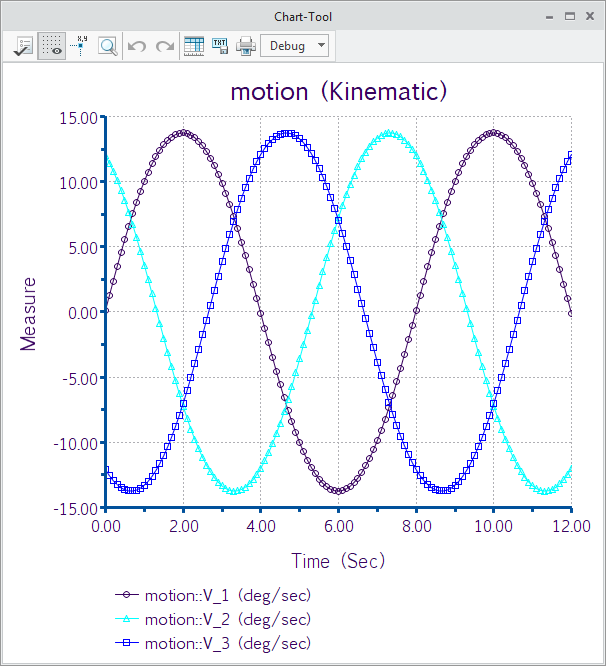
19. Verschieben Sie das Fenster Diagrammwerkzeug (Chart-Tool) in die untere linke Ecke des Bildschirms.
20. Schließen Sie das Dialogfenster Messungsergebnisse (Measure Results).
21. Klicken Sie auf der Registerkarte Mechanism (Mechanism) in der Gruppe Analyse (Analysis) auf  Wiedergabe (Playback). Das Dialogfenster Wiedergaben (Playbacks) wird geöffnet.
Wiedergabe (Playback). Das Dialogfenster Wiedergaben (Playbacks) wird geöffnet.
 Wiedergabe (Playback). Das Dialogfenster Wiedergaben (Playbacks) wird geöffnet.
Wiedergabe (Playback). Das Dialogfenster Wiedergaben (Playbacks) wird geöffnet.a. Klicken Sie auf  "Abspielen" (Play). Das Dialogfenster Animieren (Animate) wird aufgerufen.
"Abspielen" (Play). Das Dialogfenster Animieren (Animate) wird aufgerufen.
 "Abspielen" (Play). Das Dialogfenster Animieren (Animate) wird aufgerufen.
"Abspielen" (Play). Das Dialogfenster Animieren (Animate) wird aufgerufen.b. Klicken Sie auf  "Abspielen" (Play). Die Animation wird im Arbeitsfenster abgespielt.
"Abspielen" (Play). Die Animation wird im Arbeitsfenster abgespielt.
 "Abspielen" (Play). Die Animation wird im Arbeitsfenster abgespielt.
"Abspielen" (Play). Die Animation wird im Arbeitsfenster abgespielt.c. Klicken Sie auf  "Stoppen" (Stop), um die Animation anzuhalten.
"Stoppen" (Stop), um die Animation anzuhalten.
 "Stoppen" (Stop), um die Animation anzuhalten.
"Stoppen" (Stop), um die Animation anzuhalten.d. Klicken Sie im Dialogfenster Animation (Animation) auf Schließen (Close).
e. Klicken Sie im Dialogfenster Wiedergaben (Playbacks) auf Schließen (Close).
22. Schließen Sie das Fenster Diagrammwerkzeug (Chart-Tool).
23. Klicken Sie auf der Registerkarte Mechanism (Mechanism) auf  Schließen (Close). Das Dialogfenster Wiedergaben speichern (Save Playbacks) wird geöffnet.
Schließen (Close). Das Dialogfenster Wiedergaben speichern (Save Playbacks) wird geöffnet.
 Schließen (Close). Das Dialogfenster Wiedergaben speichern (Save Playbacks) wird geöffnet.
Schließen (Close). Das Dialogfenster Wiedergaben speichern (Save Playbacks) wird geöffnet.24. Klicken Sie auf Nicht speichern (Don't save).
Herzlichen Glückwunsch! Sie haben diese Übung abgeschlossen.
Klicken Sie in der Symbolleiste für Schnellzugriff auf  Speichern (Save), und klicken Sie anschließend in jedem aktiven Fenster auf
Speichern (Save), und klicken Sie anschließend in jedem aktiven Fenster auf  Schließen (Close).
Schließen (Close).
 Speichern (Save), und klicken Sie anschließend in jedem aktiven Fenster auf
Speichern (Save), und klicken Sie anschließend in jedem aktiven Fenster auf  Schließen (Close).
Schließen (Close).